U web-aplikaciji Outlook Web App postavite pravila ulazne pošte i proslijedite ili preusmjerite poruke e-pošte.
Napomena: Željeli bismo vam pružiti najnoviji sadržaj pomoći što je brže moguće i to na vašem jeziku. Ova je stranica strojno prevedena te može sadržavati gramatičke pogreške ili netočnosti. Naša je namjera da vam ovaj sadržaj bude koristan. Možete li nam pri dnu ove stranice javiti jesu li vam ove informacije bile korisne? Kao referencu možete pogledati i članak na engleskom jeziku.
Pomoću pravila mape ulazne pošte automatski Prosljeđujte ili Preusmjeravajte poruke poslane u vaš poštanski sandučić na drugi račun. To je korisno ako neće biti provjere vaš primarni poštanski sandučić i želite da biste mogli čitati i odgovaranje na poruke s drugog računa.
|
Ovaj se članak odnosi na Outlook Web App, aplikaciju koju koriste tvrtke ili ustanove koje upravljaju poslužiteljima za e-poštu sa sustavom Exchange Server 2013 ili 2010. Ako koristite Microsoft 365, Exchange Server 2016 ili 2019, vaš program za e-poštu je Outlook na webu. Pomoć za Outlook na webu potražite u članku Pomoć za Outlook na webu. |
Preusmjereni poruke prikazuju se kao da potječu izvornom pošiljatelju. Pomoću pravila preusmjeri poruku kada želite da se odgovori na preusmjereni poruke da biste prešli na izvornom pošiljatelju.
-
U web-pregledniku prijavite se u Outlook Web App pomoću URL-a koji vam je dala osoba koja upravlja e-poštom u vašoj tvrtki ili ustanovi. Unesite korisničko ime i lozinku pa odaberite Prijava.
-
Pri vrhu stranice odaberite Outlook. Možete i odabrati pokretač aplikacija

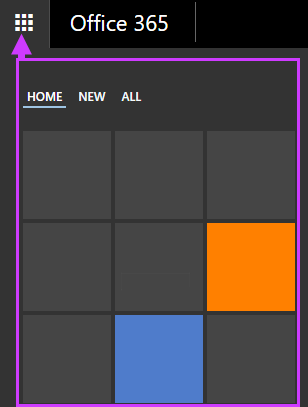
-
Na vrhu stranice odaberite Postavke

-
Organiziraj e-poštu > Pravila ulazne pošte > Novo

ILI
-
Pošta > Automatska obrada > Pravila ulazne pošte > Novo

-
-
Unesite naziv svog pravila.
-
U odjeljku Kad stigne poruka odaberite Primijeni na sve poruke.
-
U odjeljku Učini sljedeće odaberite Proslijedi, preusmjeri ili pošalji > Preusmjeri poruku primatelju.
-
Željenu adresu e-pošte unesite u okvir Prima ili je odaberite s popisa kontakata.
-
Odaberite U redu da biste spremili odabire pa U redu ili Spremi da biste stvorili pravilo.
Proslijeđene poruke izgledaju kao poruke koje sami prosljeđujete. Pravilo prosljeđivanja poruka koristite kada želite slati odgovore na adresu s koje su poruke proslijeđene, a ne izvornom pošiljatelju.
-
Na vrhu stranice u web-aplikaciji Outlook Web App odaberite Postavke

-
Organiziraj e-poštu > Pravila ulazne pošte > Novo

ILI
-
Pošta > Automatska obrada > Pravila ulazne pošte > Novo

-
-
U odjeljku Kad stigne poruka odaberite Primijeni na sve poruke.
-
Odaberite nešto od sljedećeg, ovisno o mogućnostima koje vam se prikazuju:
-
Proslijedi, preusmjeri ili pošalji > Proslijedi poruku primatelju
ILI
-
Dodatne mogućnosti > Proslijedi, preusmjeri ili pošalji > Proslijedi poruku primatelju
-
-
Željenu adresu e-pošte unesite u okvir Prima ili je odaberite s popisa kontakata.
-
Odaberite U redu da biste spremili odabire pa U redu ili Spremi da biste stvorili pravilo.
-
Kopija poruka koje preusmjerite ili proslijedite ostat će u vašem poštanskom sandučiću. Ako dodate akciju za brisanje poruke, poruka će se premjestiti u mapu Izbrisane stavke i uračunavat će se u ograničenje poštanskog sandučića. Ako premašite ograničenje poštanskog sandučića, možda nećete moći slati niti primati nove poruke. Pravila prosljeđivanja možda neće funkcionirati sve dok ne izbrišete dovoljan broj poruka i tako ukupnu veličinu poštanskog sandučića smanjite ispod ograničenja.
-
Prilikom stvaranja pravila prosljeđivanja ili preusmjeravanja možete dodati više adresa za slanje. Broj adresa na koje možete poslati poruku može biti ograničen ovisno o postavkama vašeg računa. Ako stvorite pravilo s više adresa, testirajte ga da biste provjerili funkcionira li.
-
Ako ne želite da se pravilo prosljeđivanja ili preusmjeravanja pošte iz mape ulazne pošte primjenjuje na sve poruke, umjesto mogućnosti Primijeni na sve poruke, odaberite nešto drugo.
-
Administrator vam može blokirati mogućnost korištenja pravila prosljeđivanja ili preusmjeravanja pošte u neke ili sve domene osim vaše vlastite. Kada stvorite pravilo prosljeđivanja ili preusmjeravanja, testirajte tako da na svoj račun pošaljete poruku s nekog trećeg računa, a zatim provjerite račun na koji se prema pravilu preusmjeruju ili prosljeđuju poruke.
Dodatne informacije o postavljanju pravila ulazne pošte i upravljanju njima potražite u članku Pravila ulazne pošte.










